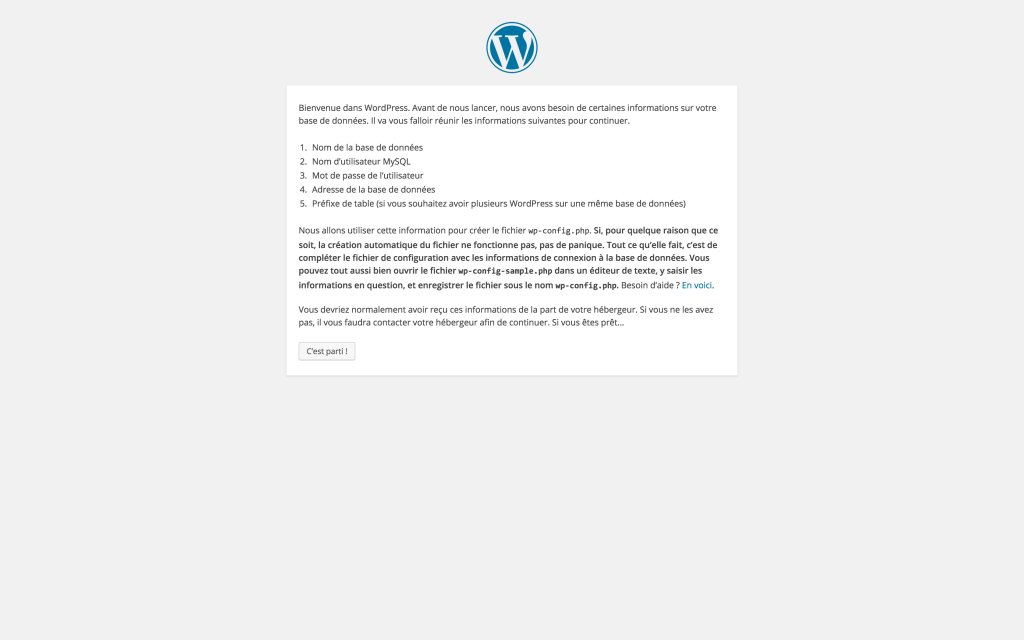Aujourd’hui, nous allons vous parler de wordpress, le CMS le plus populaire du monde et voir comment l’installer sur la Raspberry Pi.
La compatibilité Raspberry / WordPress existe depuis le début, néanmoins, les performances sur les premières Raspberry Pi n’étaient pas incroyables !
Aujourd’hui, avec la Raspberry Pi 2, c’est de l’histoire ancienne ! Le nouveau processeur et la RAM montée à 1Go nous offre la possibilité de faire tourner de manière plus que correcte un site wordpress sous Raspbian !
Installer le serveur sur votre Raspberry Pi
Outre les classiques commandes de mises à jour qui devraient être exécutées avant toute installation, nous allons devoir installer un serveur web ainsi que PHP et MySQL sur la Raspberry Pi.
Ici nous choisissons d’installer Nginx. En effet, si il est un peu plus compliqué à configurer qu’Apache, il est également nettement plus rapide, ce qui sera un réel avantage sur une Raspberry Pi.
sudo apt-get update upgrade
sudo apt-get install -y nginx php5 php5-fpm mysql-server php5-mysql
Avec cette commande, tous les dépôts nécessaires vont s’installer, à savoir Ngnix, PHP et enfin MySQL qui est la base de données utilisée par WordPress.
Lors de l’installation, il va vous être demandé quelques informations, notamment le nom et le mot de passe du compte MySQL, mémorisez bien les informations données, elles seront utiles par la suite !
Une fois l’installation terminée, vous allez devoir configurer Nginx. Pour cela, reportez-vous à la partie « Configurer Nginx » de notre tutoriel Installer Nginx Raspbian, et accélérez votre serveur web Raspberry.
Création d’une base de données pour WordPress sur la Raspberry Pi
Suite à cette installation nous allons devoir créer une base de données pour le futur site WordPress hébergé sur la Raspberry Pi. Nous allons être un poil barbu (poil, barbu ! Non ? Bon tant pis…) l’espace d’un instant.
mysql –u root –ppasswd
Expliquons rapidement la ligne de commande. « mysql » demande une connexion au serveur de base de données, « -u » permet de signaler le nom du compte MySQL à utiliser (ici le compte root) et « –p » le mot de passe de ce compte. Renseignez ceux que vous avez mis lors de l’installation des packages. Attention, vous ne devez pas mettre d’espace entre l’argument « -p » et sa valeur !
Création de la base pour WordPress
Une fois ceci fait, vous vous retrouvez connecté à MySQL (vous devriez voir apparaître en début de ligne « mysql> ».
Nous allons donc créer une base pour WordPress. Pour cela, utilisez la commande suivante :
create database wordpress;
Ici, « wordpress » est le nom de la base de données qui sera utilisée, vous pouvez mettre un autre nom si vous le désirez, mais vous devrez alors prendre en compte cette différence dans la suite du tutoriel.
Création d’un utilisateur dédié à cette base
Une bonne habitude à prendre quand vous utilisez une base de données est de bien séparer les différentes tables entre plusieurs utilisateurs dédiés.
Cela permet d’augmenter la sécurité ! En effet, si une personne réussi à prendre le contrôle de votre site à cause d’une faille de sécurité (ça peut toujours arriver), deux situations sont possibles.
- Vous utilisez un seul utilisateur MySQL, root, avec tous les droits sur toutes les tables. L’attaquant pourra donc récupérer non seulement les données du site attaqué, mais également les données de tous les autre sites.
- Vous utilisez un utilisateur MySQL par site qui ne posséde de droits que sur la base de ce site. L’attaquant ne pourra récupérer que les données de ce site !
Ici, nous allons donc créer un utilisateur dédié à votre site WordPress.
Pour cela, il vous suffit d’exécuter la commande suivante :
GRANT ALL PRIVILEGES ON wordpress.* TO "nom_utilisateur"@"localhost" IDENTIFIED BY 'mot_de_passe';
Dans cette commande, « wordpress » est le nom de la base, « nom_utilisateur » le nom de l’utilisateur que vous voulez créer et « mot_de_passe » le mot de passe de l’utilisateur ! À vous donc d’adapter selon vos préférences !
Vous pouvez maintenant quitter MySQL en faisant Ctrl+d.
Télécharger WordPress sur Raspberry Pi
Maintenant que notre base de données est prête et que notre serveur Nginx est installé, nous allons pouvoir télécharger WordPress !
Tout d’abord, nous allons nous rendre à la racine du serveur, qui est, si vous avez suivi notre tutoriel sur Ngnix, situé dans /var/www, puis nous allons télécharger la dernière version de WordPress. Pour cela, lancez les lignes de commandes suivantes :
cd /var/www/
wget http://wordpress.org/latest.tar.gz
Ensuite, nous allons extraire le contenu via la commande « tar ».
tar xzf latest.tar.gz
rm -rf latest.tar.gz
Un nouveau dossier va être créé lors de l’extraction, le dossier « wordpress ». Nous avons au passage supprimé l’archive, celle-ci nous étant maintenant inutile.
Nous allons maintenant nous rendre sur le site directement via le navigateur, dans notre cas, dans le sous dossier « wordpress ».
Configurer Nginx pour rediriger les requêtes vers WordPress
Pour que votre site soit accessible depuis internet avec l’adresse URL de votre choix, et pour que les requêtes soient toutes traitées par WordPress, vous allez devoir modifier un peu la configuration de Nginx.
Pour cela, nous allons commencer par écrire le fichier « /etc/nginx/sites-available/ ». Ce fichier devra contenir le code suivant :
server {
listen 80;
root ;
index index.php;
server_name www.;
access_log /var/log/nginx/.access_log;
error_log /var/log/nginx/.error_log
notice;
location / {
try_files $uri $uri/ /index.php?$args;
}
location ~ \\.php$
{
include snippets/fastcgi-php.conf;
fastcgi_pass unix:/var/run/php5-fpm.sock;
}
}
Bien entendu, remplacez et par les valeurs adaptées. Dans la partie « server_name », vous pouvez également ajouter l’adresse IP de votre Raspberry Pi.
Une fois le fichier enregistré, vous allez faire un lien symbolique pour activer le réglage. Pour cela, il vous suffit d’utiliser la ligne de commande suivante :
ln -s /etc/nginx/sites-available/ /etc/nginx/sites-enabled/
Vous n’avez plus maintenant qu’à redémarrer le serveur Nginx avec la commande suivante :
/etc/init.d/nginx restart
Première connexion au WordPress sur votre Raspberry Pi
Nous allons maintenant nous connecter pour la première fois au WordPress pour finaliser l’installation.
Dans le navigateur, nous allons taper l’ip de la Raspberry Pi (vous pouvez trouvez l’IP dans la configuration de votre box).
Dans notre cas par exemple, cela donne « http://192.168.1.24 »
Vous devriez alors arriver sur la page suivante.
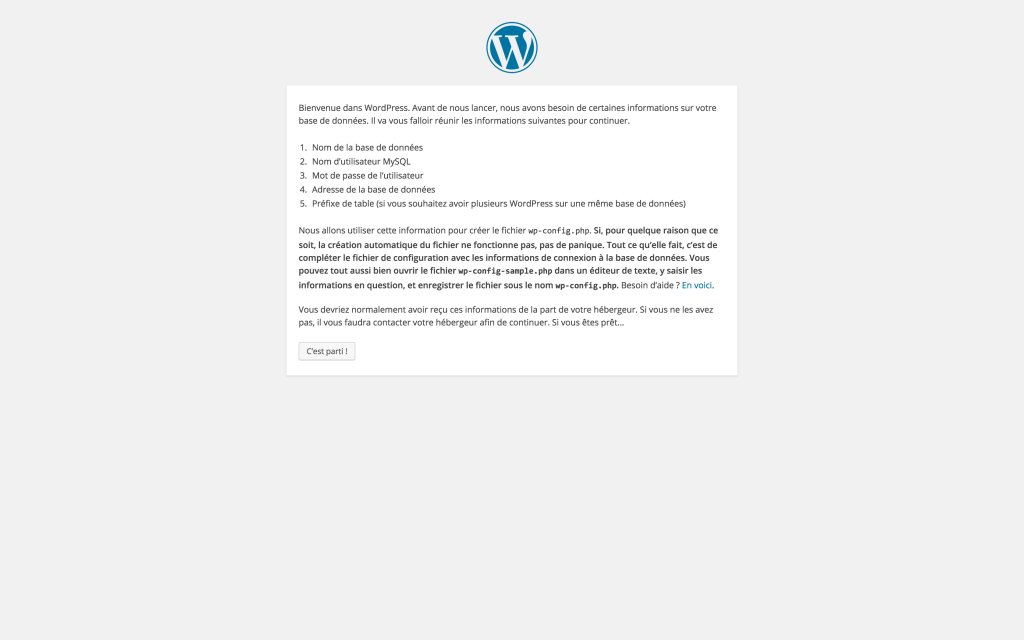
Au premier démarrage de WordPress vous vous retrouvez sur la page d’installation
Vous n’avez plus qu’à suivre les étapes les unes après les autres afin de terminer l’installation de WordPress sur la Raspberry Pi.
Conclusion
Vous avez maintenant un super site WordPress sur votre Raspberry Pi qui est accessible en local !
Il ne vous reste plus qu’à faire un tour sur notre tutoriel sur le port fowarding et le dydns, pour voir comment le rendre accessible depuis internet !
Les performances de la Raspberry Pi 2 devraient grandement améliorer celles du site comparé aux versions précédentes, et pour une Raspberry Pi en bonne santé, allez donc faire un tour sur nos choix d’accessoires !
Cet article Installer WordPress sur une Raspberry Pi (avec Nginx). est apparu en premier sur Raspbian-France.

Original post of RaspbianFrance.Votez pour ce billet sur Planet Libre.
 (0)Ferme-la !
(0)Ferme-la ! (1)
(1)